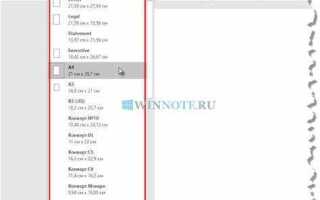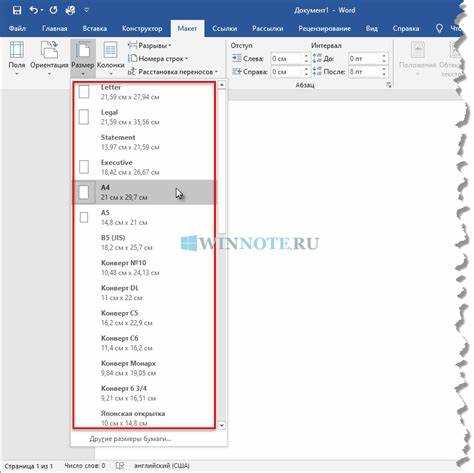
Для работы с документами в Microsoft Word важно правильно настроить размер страницы. Стандартный размер, установленный по умолчанию, – это A4, но в некоторых случаях требуется использовать другие форматы, такие как Letter, Legal или нестандартные размеры. В этой статье подробно рассмотрим, как можно изменить размер страницы в Word, чтобы подогнать документ под конкретные требования.
Чтобы изменить размер страницы, перейдите во вкладку Разметка, затем нажмите на кнопку Размер в группе Параметры страницы. В открывшемся меню выберите один из предложенных стандартных размеров или настройте собственный. Для этого внизу списка кликните по пункту Другие размеры бумаги, где сможете вручную ввести необходимые значения ширины и высоты страницы.
Если вам нужно изменить размер страницы в пределах одного раздела документа, используйте опцию Применить к, которая позволит указать, на какие части документа изменения будут применяться: ко всем страницам, начиная с текущей или только к выделенному фрагменту. Это особенно удобно для документов, где нужно смешивать разные форматы страниц.
Не забывайте, что при изменении размера страницы могут изменяться и отступы, так что после корректировки параметров стоит проверить макет документа, чтобы убедиться, что текст и изображения расположены корректно.
Как изменить размер страницы через меню «Макет»

Для изменения размера страницы в Microsoft Word через меню «Макет» выполните несколько простых шагов. Это позволит настроить документ под нужные параметры печати или конкретные стандарты, такие как A4, Letter и другие.
1. Откройте документ в Word и перейдите на вкладку Макет на верхней панели инструментов.
2. В разделе Параметры страницы найдите кнопку Размер. Нажав на неё, вы увидите список стандартных форматов бумаги, таких как A4, Letter, Legal и другие.
3. Для выбора нужного размера просто кликните на него. Если среди предложенных вариантов нет необходимого формата, нажмите на пункт Дополнительные размеры в нижней части выпадающего меню.
4. В открывшемся окне Параметры страницы в разделе Размер выберите Другие размеры бумаги и укажите собственные значения для ширины и высоты страницы.
5. После внесения изменений нажмите ОК, чтобы применить новые настройки.
Теперь ваш документ будет использовать выбранный размер страницы. Такие настройки актуальны как для печати, так и для отображения на экране.
Как задать нестандартный размер страницы в Word
Для задания нестандартного размера страницы в Microsoft Word необходимо воспользоваться функцией настройки размеров в меню «Разметка страницы». Эта опция позволяет указать точные значения для ширины и высоты документа, что бывает полезно для создания уникальных форматов страниц, таких как визитки, брошюры или специализированные отчеты.
Чтобы задать нестандартный размер страницы:
- Откройте документ в Word.
- Перейдите на вкладку Разметка страницы.
- В группе «Параметры страницы» нажмите на кнопку Размер.
- В выпадающем меню выберите пункт Дополнительные параметры размера страницы.
- В открывшемся окне выберите раздел «Размер» и введите необходимые значения для ширины и высоты страницы в поля Ширина и Высота.
- Нажмите ОК, чтобы применить изменения.
Если вам нужно создать несколько документов с одинаковыми размерами страниц, вы можете сохранить настройки в шаблоне, чтобы не повторять действия каждый раз.
- Для этого после настройки нужного размера выберите пункт Сохранить как шаблон в меню «Файл».
- Назовите шаблон и выберите его при создании новых документов.
Стоит помнить, что нестандартные размеры могут влиять на печать, особенно если принтер не поддерживает выбранный формат. Всегда проверяйте параметры печати перед отправкой документа в печать, чтобы избежать ошибок.
Как изменить размер страницы для конкретного раздела
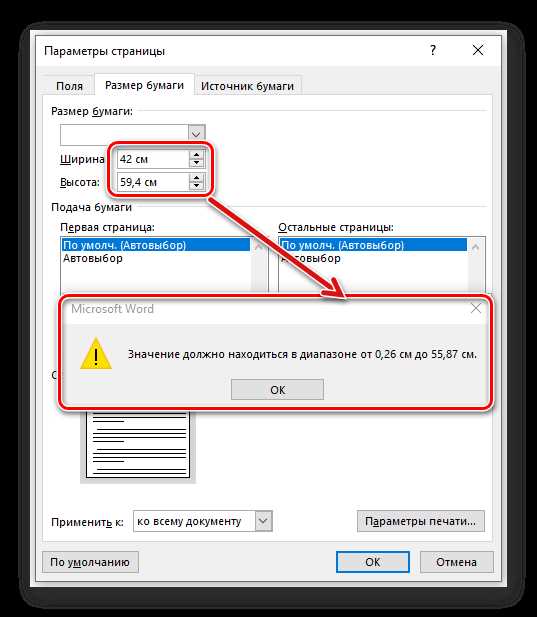
В Microsoft Word можно задать различный размер страницы для каждого раздела документа, используя разрывы разделов. Это полезно, если нужно, чтобы определённые страницы имели другой размер, например, для добавления диаграмм или схем. Для этого выполните следующие шаги:
1. Вставьте разрыв раздела. Перейдите на вкладку Макет, выберите Разрывы и выберите нужный тип разрыва (например, Следующая страница), чтобы разделить документ на части.
2. Перейдите в раздел, где хотите изменить размер страницы. На вкладке Макет откройте меню Размер, выберите подходящий размер страницы или нажмите Дополнительные параметры, чтобы задать свои размеры.
3. Убедитесь, что в разделе «Применить к» выбран пункт Текущий раздел. Это ограничит изменения только на текущий раздел, не затронув остальные страницы документа.
4. Проверьте результат: на предыдущих страницах останется старый размер, а для выбранного раздела применится новый формат.
Таким образом, с помощью разрывов разделов и настроек размера страниц можно точно настроить внешний вид документа, адаптируя его под различные задачи.
Как изменить ориентацию страницы на горизонтальную или вертикальную
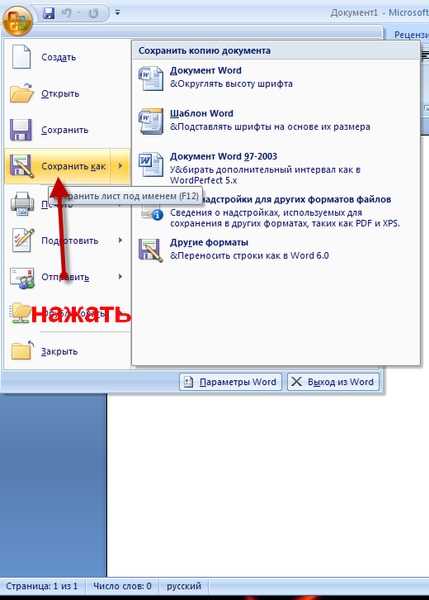
Для изменения ориентации страницы в Word нужно перейти в раздел настроек страницы. Откройте вкладку «Разметка» или «Макет» в верхнем меню. В группе «Параметры страницы» нажмите на кнопку «Ориентация». Появится два варианта: «Книжная» (вертикальная) и «Альбомная» (горизонтальная). Выберите нужный формат. После этого ориентация страницы изменится на всех страницах документа, если не настроены разделы.
Если необходимо изменить ориентацию только на части документа, выберите текст, который должен быть на другой ориентации. В меню «Разметка» нажмите «Параметры страницы», затем «Ориентация» и выберите нужный вариант. Далее откроется окно, где можно применить изменения только к выделенному фрагменту или разделу. Для более точной настройки можно использовать разделы, чтобы одна часть документа была в альбомной ориентации, а другая – в книжной.
При изменении ориентации страницы могут возникнуть проблемы с форматированием элементов, таких как изображения и таблицы. Для их корректного отображения следует заранее настроить размеры этих объектов в зависимости от ориентации страницы.
Как настроить поля документа при изменении размера страницы
При изменении размера страницы в Word важно правильно настроить поля документа, чтобы сохранить читаемость и сбалансированность макета. По умолчанию поля документа могут не подходить для нового формата страницы, что приведет к неверному расположению текста и графики. Чтобы избежать таких проблем, следуйте этим рекомендациям.
Для начала откройте вкладку Макет на панели инструментов, затем выберите Поля в группе «Параметры страницы». В меню, которое откроется, вы найдете несколько стандартных вариантов полей: «Обычные», «Узкие», «Широкие» и другие. Однако, если выбранный размер страницы значительно отличается от стандартного, настройка полей вручную может быть более точным решением.
Чтобы задать индивидуальные поля, выберите пункт Настроить поля…. В открывшемся окне можно вручную указать величины полей для верхнего, нижнего, левого и правого края документа. Важно учитывать, что для больших форматов страниц (например, A3) поля должны быть расширены, чтобы избежать чрезмерного сжатия текста и неудобного расположения элементов.
Если вы работаете с нестандартными размерами страницы, например, с форматом для буклетов или календарей, оптимальная ширина полей обычно составляет 2-3 см. Такие параметры обеспечат удобное размещение текста и элементов на странице.
Кроме того, не забывайте про настройку расстояния между строками и абзацами. Иногда изменение размера страницы может повлиять на восприятие текста, поэтому рекомендуется проверять все параметры, чтобы документ не выглядел слишком сжато или перегруженно.
Если поля уже настроены, но вам нужно их временно изменить для одного абзаца или части текста, можно использовать функцию Текстовый блок, которая позволит задать уникальные параметры для конкретного фрагмента. Это полезно, например, для заголовков или цитат, которые требуют отдельного внимания.
Как применить изменения размера страницы ко всем новым документам
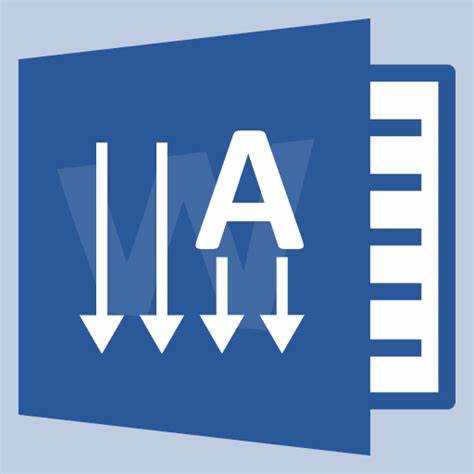
Чтобы изменения размера страницы сохранялись для всех новых документов в Word, нужно настроить шаблон Normal.dotm. Это основной шаблон, который используется при создании новых файлов.
Для начала откройте любой новый документ в Word и измените размер страницы через вкладку «Разметка» или «Макет» (в зависимости от версии программы). Выберите нужный формат страницы, например, A4 или другой. После этого сохраните изменения в шаблоне.
Для этого выполните следующие шаги:
1. Нажмите «Файл», затем «Сохранить как».
2. В открывшемся меню выберите «Шаблон Word» (*.dotm) и сохраните файл с именем «Normal.dotm» в стандартной папке шаблонов Word. Путь к этой папке обычно выглядит как C:\Users\Ваше_Имя_Пользователя\AppData\Roaming\Microsoft\Templates.
3. После сохранения шаблона, любые новые документы, созданные в Word, будут использовать установленный вами размер страницы по умолчанию.
Таким образом, изменения будут автоматически применяться ко всем новым файлам, и вам не нужно будет каждый раз настраивать размер страницы вручную. Если нужно вернуть стандартные настройки, можно просто заменить файл Normal.dotm на исходную версию, которая устанавливается при первой установке программы.
Вопрос-ответ:
Как изменить размер страницы в Word?
Для изменения размера страницы в Word нужно перейти в меню «Разметка» на панели инструментов. Затем выбрать пункт «Размер», который откроет список доступных форматов страниц. Вы можете выбрать один из предложенных вариантов или нажать «Другие размеры страницы», чтобы задать собственные параметры, такие как ширина и высота страницы. После этого изменения будут применены ко всему документу.
Можно ли установить индивидуальные параметры для размера страницы в Word?
Да, в Word есть возможность задать индивидуальные размеры страницы. Для этого выберите в меню «Разметка» пункт «Размер» и кликните на «Другие размеры страницы». В открывшемся окне можно вручную ввести нужные значения для ширины и высоты страницы. Эти настройки позволят создать документ с нестандартным форматом.
Как изменить размер страницы для части документа в Word?
Для изменения размера страницы в одной части документа, например, для определенной страницы или раздела, необходимо разделить документ на разделы. Для этого поставьте курсор в место, где должен начаться новый раздел, и перейдите в меню «Разметка». Нажмите на «Разрывы» и выберите подходящий тип разрыва (например, «Следующая страница»). Затем для нового раздела можно установить нужный размер страницы, как для всего документа. Так изменения не затронут другие части текста.
Как вернуть стандартный размер страницы в Word?
Чтобы вернуть стандартный размер страницы, нужно зайти в меню «Разметка» и нажать на пункт «Размер». В открывшемся списке выберите стандартный размер, который обычно называется «A4». После этого все страницы документа вернутся к исходным параметрам.